iPhone X에 음악을 추가하는 3 가지 방법
iPhone X는 iPhone에서 가장 앞선 iPhone입니다.시장. 번개 커넥터 포트 양쪽에있는 듀얼 스테레오 스피커와 같은 많은 기능을 자랑하므로 사용자가 음악을들을 수있는 즐거움을 제공합니다. 온라인 스트리밍 음악 서비스가 많이 있기 때문에 일부 사용자는 다운로드 한 노래를 통해 기존 방식으로 음악을 듣는 것을 좋아합니다. 따라서 iPhone으로 음악을 가져 오는 방법을 알아야합니다. 이 기사에서는 iPhone X로 음악 전송 iTunes 또는 iTunes를 사용하지 않습니다.
방법 1 : iTunes 보관함에서 iPhone X로 음악 이동
이것은 새로운 iPhone X에 음악을 추가하는 가장 보편적 인 방법입니다. 간단하면서도 제한적인 방식으로 동일한 작업을하는 것은 Apple의 해결책입니다.
1 단계 : iPhone을 Mac 또는 PC와 연결하고 iTunes를 실행하십시오.
2 단계 : 왼쪽 창에서 장치 아이콘을 클릭하십시오. 장치 정보 페이지가 표시됩니다. 그 아래에서 음악 옵션을 클릭하십시오.
3 단계 : "전체 음악 라이브러리"옵션을 클릭하거나 개별 재생 목록을 선택하여 음악을 선택하십시오.

4 단계 : 적용> 동기화를 클릭하여 iPhone X에 음악을 가져옵니다.
그러나 동기화 후에는 iPhone의 기존 노래가 iTunes 보관함에있는 노래로 바뀝니다. 이 음악 파일을 분실하고 싶지 않으면 방법 2를 참조하십시오.
방법 2 : iTunes없이 음악 전송
Tenorshare iCareFone은 사용자가기존 콘텐츠를 손실하지 않고 iOS 기기와 컴퓨터간에 음악을 전송할 수 있습니다. 한 번에 하나 이상의 노래를 선택적으로 전송할 수도 있습니다. iTunes없이 음악을 iPhone X로 가져 오는 방법을 배우려면 아래 절차를 따르십시오.
1 단계 : 컴퓨터에 iCareFone을 다운로드하여 설치하십시오.
2 단계 : iPhone X를 컴퓨터에 연결하고 기본적으로 표시되지 않는 경우 파일 관리자 탭을 클릭하십시오.

3 단계 : '음악'아이콘을 클릭합니다.
4 단계 : 가져 오기를 클릭하고 전송할 음악을 선택합니다.

방법 3 : 이전 iPhone에서 새 iPhone X로 음악 전송
Airdrop은 음악과 같은 다양한 파일 형식을 다른 Apple 장치와 공유 할 수있는 멋진 도구입니다. 다음 절차에 따라 이전 iPhone에서 새로운 iPhone X로 음악을 공유 할 수 있습니다.
1 단계 : iPhone X의 화면 중앙에서 위로 스 와이프하여 Control Center를 엽니 다.
2 단계 : 두 장치에서 Wi-Fi, Bluetooth 및 AirDrop을 켭니다.
3 단계 : "모든 사람"을 선택하십시오.

4 단계 : 뮤직 앱을 실행하고 노래를 살짝 누른 다음 공유 아이콘을 탭합니다.
5 단계 : 더보기를 살짝 누른 다음 노래 공유를 선택하십시오.
6 단계 : iPhone X를 선택하십시오.
7 단계 : iPhone X에서 나타나는 알림에서 '수락'을 탭합니다.

결론
iPhone X로 노래를 전송하는 것은 간단합니다.AirDrop, iTunes 또는 타사 소프트웨어에서 수행 할 수있는 프로세스입니다. Tenorshare iCareFone은 많은 문제를 줄이고 제한이 적기 때문에 사용하는 것이 좋습니다.






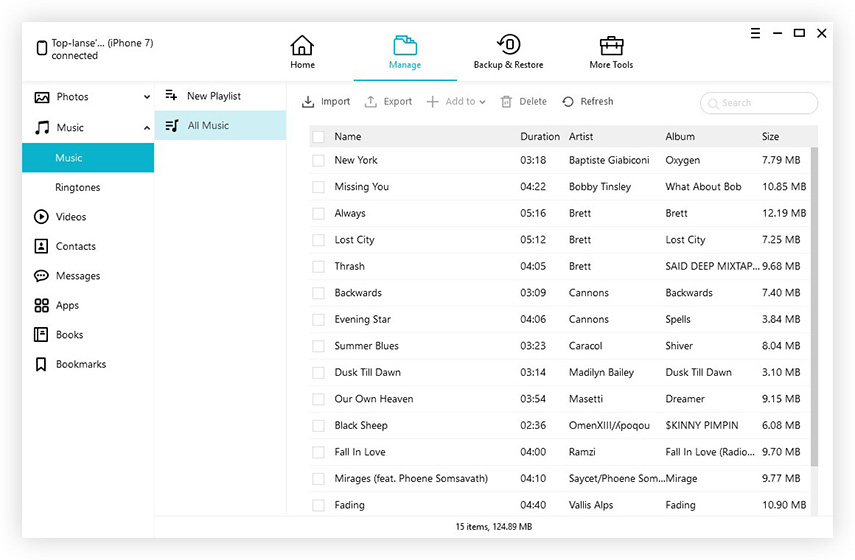

![[해결] PC / Mac에서 새로운 iPhone 8/8 Plus로 음악을 전송하는 방법](/images/ios-file-transfer/solved-how-to-transfer-music-from-pcmac-to-new-iphone-88-plus.jpg)
